Innehållsförteckning
Problemet: Reparation av skadad USB-minne
USB-minnen, pennenheter och tumminnen kan lätt skadas eller leda till enhetsfel på grund av en virusattack, korruption av filsystemet, maskinvarufel, felaktig avstängning och mer.
När det händer måste du reparera den skadade USB-flashenheten eller pennenheten för att enheten ska fungera normalt igen. Metoden för att reparera en skadad USB-flashenhet eller pennenhet är dock ofta en huvudvärk för användare som inte vill förlora data på sin enhet. Om data inte är av någon betydelse, är formatering av enheten vanligtvis en tillräcklig fix.
Lyckligtvis, med kombinationen av ett inbyggt Windows-disk-/ USB-reparationsverktyg och en tredjepartsprogramvara för USB-flash/pen-enhet för dataåterställning , kan du reparera en trasig pennenhet gratis och återställa all förlorad data. Här rekommenderar vi att du använder EaseUS Data Recovery Wizard.
Verktygen: Ladda ner gratis USB-reparationsverktyg och programvara för dataåterställning
När du söker efter "USB-blixtreparationsprogramvara" eller "programvara för reparation av pennenheter" på Google, dyker det upp ett enormt antal reparationsverktyg för hårddiskar som påstår sig reparera pennenheter och återställa data. Men bara ett fåtal av dem fungerar så bra som de annonserar.
De flesta program kan bara skanna eller hitta vissa befintliga data på den skadade enheten. För att fullständigt lösa USB-korruptfelet behöver du mer än bara reparationsprogram från tredje part.
Korrupta USB-reparationsverktyg: Oavsett hur din USB-flashenhet eller pennenhet blev skadad eller misslyckades, kan USB-reparationsmjukvara i kombination med programvara för dataåterställning hjälpa.
Först: Använd Windows diskkontrollverktyg för att reparera enheten.
- CHKDSK kommandorad och Windows diskfelkontroll kan reparera en skadad lagringsenhet.
# Nästa: Ladda ner kraftfull programvara för dataåterställning för att få tillbaka all din data.
- EaseUS Data Recovery Wizard kan återställa alla förlorade filer från en skadad USB- eller pennenhet i tre steg. Du kan också vända dig till en manuell diskdatareparationstjänst om du inte kan reparera en USB med programvara.
EaseUS diskreparations- och återställningstjänster
Klicka här för att kontakta våra experter för en kostnadsfri utvärdering
Rådgör med EaseUS-experter för dataåterställning för en-till-en manuell återställningstjänst. Vi kan erbjuda följande tjänster efter en GRATIS diagnos.
- Åtgärda fel på hårddisk, SSD, extern hårddisk, USB-flashenhet och återställ data från alla RAID-nivåer
- Återställ förlorad partition som inte kan återställas med programvara för dataåterställning
- Åtgärda diskar som inte kan läsas eller kommas åt på grund av dåliga sektorer
- Fixa diskar som blir GPT-skyddade partitioner
- Torka data, avformatera hårddisk, installera/avinstallera programvara eller drivrutin, etc.
Proceduren: Reparera en skadad/misslyckad USB utan dataförlust
Innan du börjar, kontrollera om din skadade USB- eller pennenhet kan upptäckas av Windows-datorn:
- Om ja, fortsätt och reparera den omedelbart.
- Om inte, se USB visas inte eller USB känns inte igen för att hitta lösningar.
Det första steget är att kontrollera disken och reparera dess fel. Använd sedan programvara för dataåterställning för att återställa saknade eller otillgängliga data.
1. Kör USB Repair Tool - CHKDSK Utility för att fixa skadad USB eller Pen Drive
För att reparera USB-enheten använder vi CHKDSK-verktyget i kommandotolken. Det finns också ett alternativ som inte använder kommandoraden som visas nedan.
Steg 1. Sätt i den skadade USB- eller pennenheten i USB-porten på din PC.
Steg 2. Gå till sökfältet och skriv cmd , tryck på Retur.
Steg 3. Klicka på cmd.exe och öppna Kommandotolken som administratör. (Logga in som administratör med ditt konto om programmet ber om tillåtelse).
Steg 4. Skriv in: chkdsk j: /f /x i kommandotolksfönstret och tryck på Retur.
- Ersätt j: med enhetsbeteckningen för din USB-enhet.
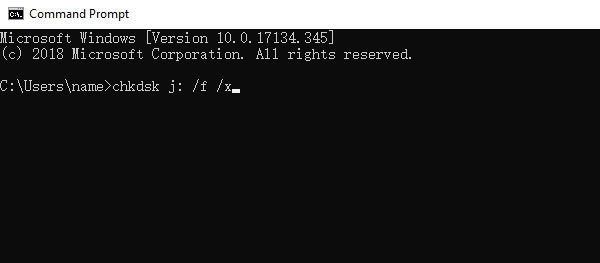
- Syntaxnotering
- j: -- Enhetsbokstaven. Ersätt med bokstaven på din USB-enhet
- /f -- Kommer att försöka fixa eventuella fel på disken
- /x -- Tvingar USB-enheten att demonteras innan skanningen påbörjas
- /r -- Kommer att söka efter och försöka återställa dåliga sektorer. Det tar längre tid att skanna sektorerna och är valfritt, men det kan vara värt att leta efter dåliga sektorer om din enhet har problem
Om du bestämmer dig för att använda det, skriv in: chkdsk j: /f /r /x
CHKDSK Alternativ - Reparera skadat filsystem på USB-minne
EaseUS CleanGenius är ett användarvänligt datorfixeringsverktyg som är både säkert och lätt. Det är ett perfekt alternativ till CHKDSK-kommandot. Använd detta ettklicksverktyg för att enkelt fixa det skadade filsystemet.
Steg 1. LADDA NED EaseUS CleanGenius på din dator och slutför installationen.
Steg 2. Kör programvaran. Klicka på "Optimering" och välj sedan "Fil visar".
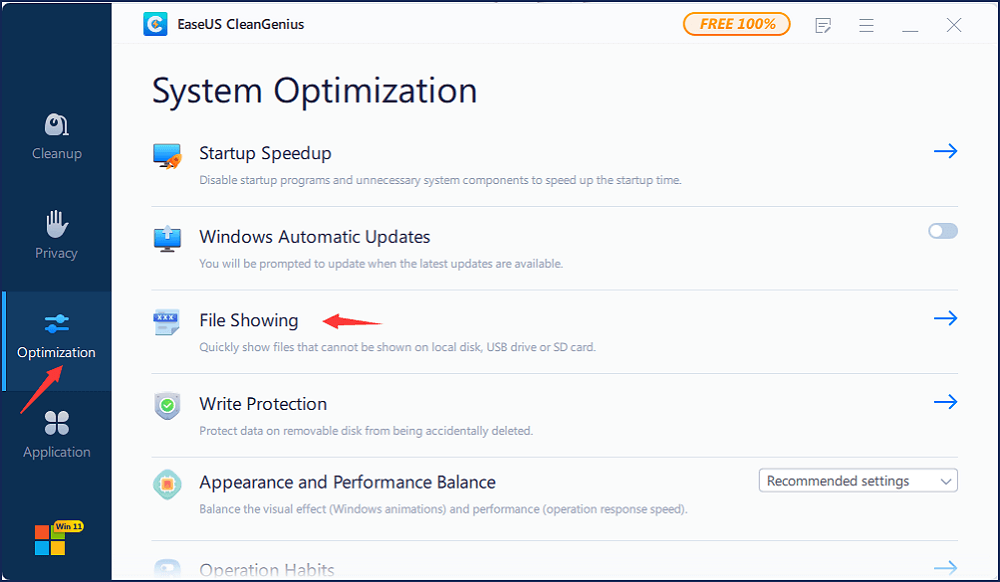
Steg 3. Välj enheten med ett skadat filsystem. Markera alternativet "Kontrollera och åtgärda filsystemfel" och klicka på "Kör".
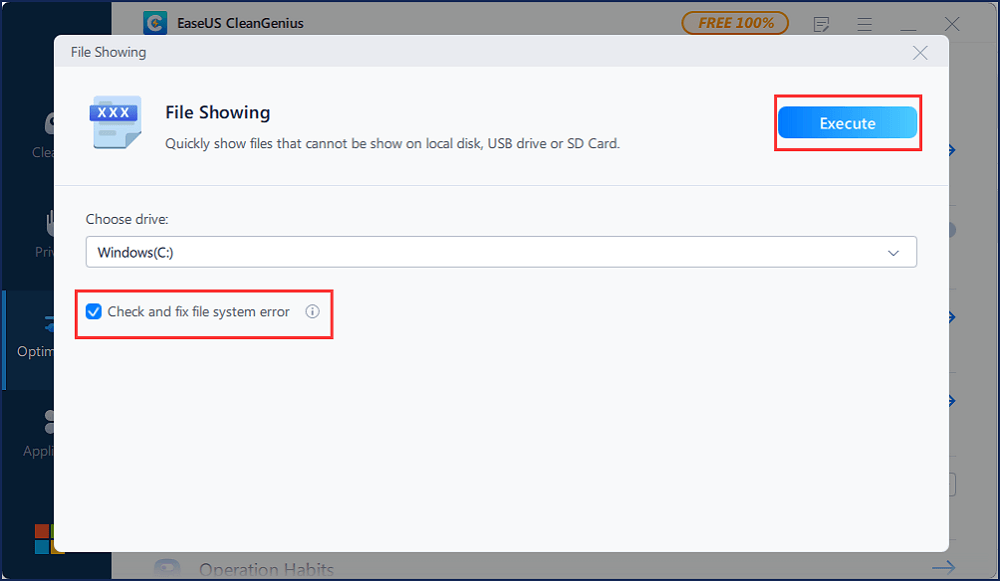
Steg 4. Vänta verktyget utför reparationsuppgiften. Klicka sedan på knappen "här" för att kontrollera enheten.
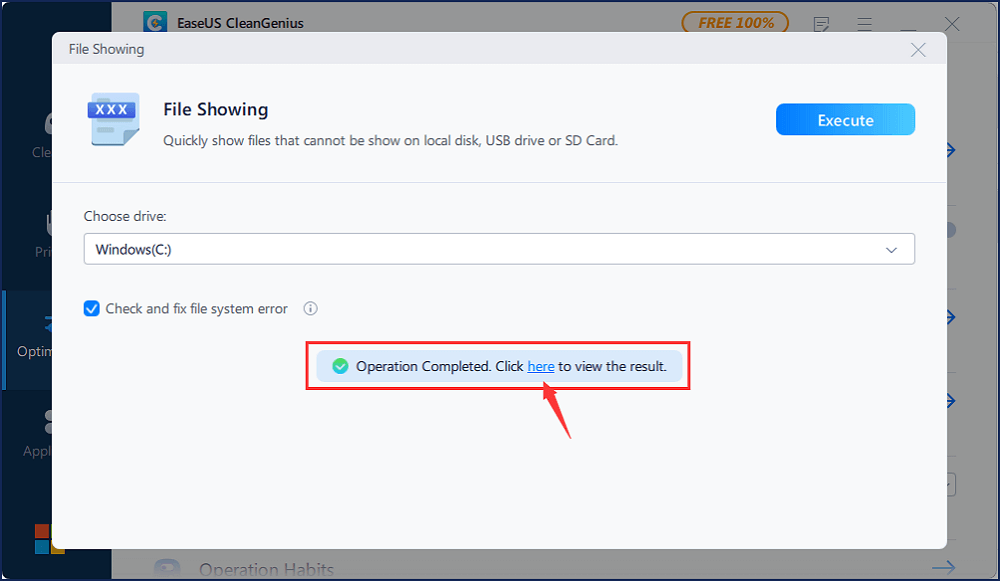
CHKDSK Alternative - Kontrollera disk med USB-minne felkontroll
Du kan göra samma uppgift med alternativet Felkontroll i menyn för enhetens egenskaper. Det kan vara mer intuitivt om du inte är särskilt bekväm med kommandoradsmetoden.
På Windows 10:
Steg 1. Sätt i den skadade USB-enheten till din PC via USB-porten.
- Gå till Filutforskaren > Den här datorn.
Steg 2. Högerklicka på USB-enheten och välj Egenskaper.
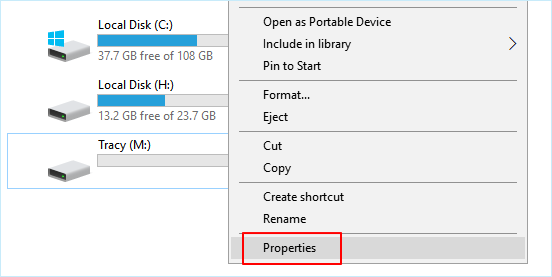
Steg 3. Gå till Verktyg och klicka på knappen Kontrollera under Felkontroll.
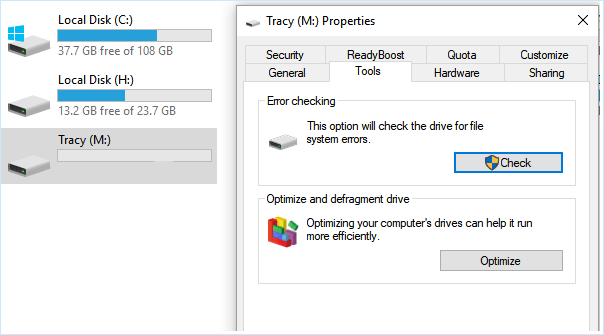
Steg 4. Välj Skanna och reparera enhet.
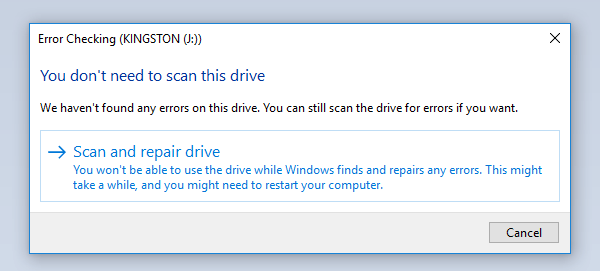
Steg 5. Fortsätt att följa guidens gränssnitt. Det kommer att uppmana dig att automatiskt åtgärda diskfel om något fel upptäcks.
2. Återställ data efter att ha reparerat skadat USB-minne/pennenhet
EaseUS filåterställningsprogram - Data Recovery Wizard är 100 % säker. Med denna programvara kan du använda en av de bästa programvaran för dataåterställning för att få tillbaka allt utan begränsning.
Den stöder USB-minnen, flash-enheter och andra flyttbara lagringsenheter från alla större märken, inklusive som Sony, Transcend, SanDisk, Kingston, Apacer, Panasonic, PQI, Toshiba, Super Flash och Ridata.
EaseUS Data Recovery Wizard är otroligt lätt att använda. Stegen för att återställa data från en USB-enhet är följande:
Steg 1. Kör USB Data Recovery Software
Anslut USB-enheten eller pennenheten till din dator och starta programvaran EaseUS USB-dataåterställning på din PC. Välj den enhet som är märkt som en extern enhet och klicka på "Skanna" för att börja leta efter förlorade filer.

Steg 2. Skanna och sök efter förlorade filer på en USB-enhet
EaseUS Data Recovery Wizard kommer noggrant att skanna din USB-flashenhet/pennenhet och hitta alla dina förlorade data på den. När skanningsprocessen är klar, använd filterfunktionen för att hitta önskade filer.

Steg 3. Återställ alla förlorade filer från USB
Ett dubbelklick låter dig förhandsgranska filerna. Välj målfilerna som ska återställas och klicka på "Återställ" för att spara dem på en säker plats på din PC eller andra externa lagringsenheter.

- Observera:
- När du återställer data från USB- eller pennenheten, spara filerna på en annan plats än där du först tappade bort dem.
För att grundligt reparera din USB och vara säker på att den är i perfekt skick efter att ha fixat den, kan du säkerhetskopiera data till din dator, reformera enheten och återställa den.
Slutsats
För problem med programvara eller drivrutiner kan du skanna och reparera en flashenhet med hjälp av datorns inbyggda reparationsverktyg. Om du förlorade data efter USB-korruption kan du använda EaseUS dataåterställningsprogramvara. Denna programvara för dataåterställning kan enkelt hämta förlorade filer från skadade flashenheter, SD-kort, hårddiskar och externa hårddiskar. Ladda ner EaseUS USB-programvara för dataåterställning och få tillbaka data med lätthet.
Reparation av USB-minnen Vanliga frågor
Du har lärt dig om det bästa USB-reparationsverktyget för att fixa en skadad eller skadad USB-enhet. Se till att du alltid förvarar dina data innan du reparerar USB-enheten. Inte alla USB-reparationsverktyg och lösningar är tillförlitliga. Om du fortfarande har problem, kolla in följande frågor och svar.
Kan du fixa den skadade USB-enheten?
Ja. Du kan fixa en skadad USB med CHKDSK. Här är stegen för att göra det:
Steg 1. Anslut din USB-flashenhet eller pennenhet till din dator.
Steg 2. Gå till Start-menyn, skriv "cmd" i sökfältet och tryck på Enter. Du kommer att se något som heter "cmd.exe" i listan över program.
Steg 3. Högerklicka på "cmd. exe", välj Kör som administratör, skriv "chkdsk /X /f G:" eller "chkdsk G: /f" (ersätt G: med enhetsbeteckningen som motsvarar din USB-enhet), och tryck på Enter. Kommandot chkdsk kommer sedan att börja reparera den skadade USB-enheten.
Hur fixar man ett oigenkänt USB-minne?
Det finns flera sätt att fixa en okänd USB-enhet . Här är några av dessa metoder:
- 1. Återställ filer och formatera RAW USB
- 2. Uppdatera oallokerade USB-enheter och skapa en ny volym
- 3. Ändra USB-enhetens bokstav
- 4. Kontrollera USB-porten, ändra USB-anslutningen
- 5. Om ingen av ovanstående korrigeringar fungerar, ta med USB till ett lokalt enhetsreparationscenter för manuell reparation
Varför är USB-enheten skadad?
USB-lagringsmediet är utsatt för korruption/skada. Här är vad som gör att en USB-enhet blir korrupt:
- Virusattack
- Abrupt borttagning
- Plötsliga strömavbrott och mer
Varför kan jag inte se min USB-enhet i Windows 10?
Om det är något fel på din USB-enhet, kommer USB-flashenheten inte att visas i Windows 10 File Explorer och kan dyka upp som oallokerat utrymme i Diskhantering.
Was This Page Helpful?
Relaterade Artiklar
